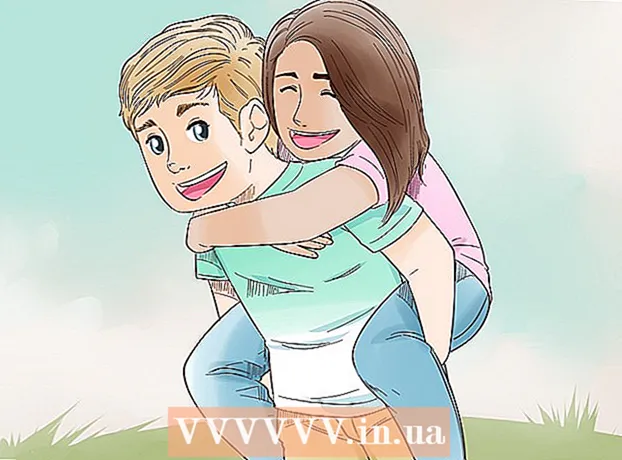Аўтар:
Randy Alexander
Дата Стварэння:
23 Красавік 2021
Дата Абнаўлення:
26 Чэрвень 2024

Задаволены
Хатняя старонка вашага аглядальніка - гэта вэб-старонка, якая з'яўляецца першай пры запуску аглядальніка. Большасць аглядальнікаў дазваляюць усталяваць уласную хатнюю старонку. Некаторыя браўзэры, у тым ліку Chrome, таксама маюць магчымасць адкрываць некалькі ўкладак пры запуску. Мабільныя аглядальнікі, такія як Safari, не дазваляюць наладжваць хатнюю старонку, але ў нас усё яшчэ ёсць абыходны шлях.
Крокі
Спосаб 1 з 7: Chrome
Выберыце кнопку меню Chrome (☰), размешчаную ў правым верхнім куце акна аглядальніка.

Абярыце "Налады". Гэта адкрые меню Налады ў новай укладцы.
Абярыце опцыю «Пры запуску». Даступна некалькі варыянтаў, якія дазваляюць наладзіць запуск Chrome.
- Адкрыйце старонку новай укладкі. Гэта дазваляе адлюстраваць радок пошуку Google і выбраць вэб-сайты, якія вы часцей за ўсё наведваеце.
- Працягваць незавершаную працу. Гэта зноў адкрые вэб-старонкі, якія вы праглядалі да адключэння Chrome.
- Адкрыйце пэўную старонку альбо некалькі старонак. Гэта дазваляе наладзіць, каб вэб-сайт з'яўляўся пры запуску Chrome. Націсніце "Устанавіць старонкі", каб выбраць вэб-старонку, якую трэба адкрыць. Кожная дададзеная старонка адкрываецца на асобнай укладцы.
Спосаб 2 з 7: Internet Explorer

Абярыце кнопку Wheel, размешчаную ў правым верхнім куце акна Internet Explorer. Калі ў вас старая версія, націсніце меню "Інструменты".- Калі вы не бачыце радок меню, націсніце клавішу Alt паказаць бар.

Абярыце "Параметры Інтэрнэту". Гэты пункт звычайна знаходзіцца ў ніжняй частцы меню.
Дадайце вэб-сайт, які вы хочаце адкрыць. На ўкладцы Агульныя ўвядзіце адрас вэб-сайта, які вы хочаце ўсталяваць у якасці хатняй старонкі. Вы можаце адкрыць некалькі старонак, напісаўшы імя кожнай старонкі ў кожным радку. Кожная старонка будзе адкрыта ў асобнай укладцы.
- Internet Explorer 6 не падтрымлівае адкрыццё некалькіх укладак, таму вы можаце ўсталяваць толькі адну хатнюю старонку.
- Вы можаце ўсталяваць бягучую вэб-старонку ў якасці хатняй старонкі, націснуўшы Выкарыстоўваць бягучую.
- Націсніце "Ужыць", калі скончыце.
Спосаб 3 з 7: Firefox
Выберыце кнопку меню Firefox (☰), размешчаную ў правым верхнім куце акна.
Абярыце "Параметры". У меню ёсць значок кола.
Абярыце ўкладку Агульныя. Калі ўкладка Агульныя ўверсе акна Параметры не працуе, выберыце яе.
Выберыце варыянт загрузкі. Выберыце 1 з наступных 3 варыянтаў загрузкі:
- Паказаць маю хатнюю старонку (Паказаць хатнюю старонку). Гэты параметр дазваляе адкрыць запытаную хатнюю старонку. Вы можаце зрабіць гэта ў полі "Хатняя старонка".
- Паказаць пустую старонку (Паказаць пустую старонку). Адкрыйце ўкладку Blank пры запуску Firefox.
- Паказаць мае вокны і ўкладкі мінулага разу (Паказаць вокны і ўкладкі, да якіх раней звярталіся). Гэты параметр дазваляе адлюстроўваць адкрытыя вокны і ўкладкі, калі вы раней адключалі Firefox.
Захаваць змены. Абярыце OK, каб захаваць налады хатняй старонкі.
Перацягніце вэб-сайт на значок дома. Пры праглядзе Інтэрнэту вы можаце зрабіць любы сайт, які зараз наведваеце, хатняй старонкай вашага аглядальніка, перацягнуўшы значок вэб-сайта з адраснага радка на кнопку "Галоўная" на панэлі інструментаў Firefox. рэклама
Спосаб 4 з 7: Safari для Mac OS X
Выберыце меню Safari. Абярыце "Налады".
Абярыце ўкладку Агульныя. Калі ўкладка Агульныя ўверсе акна Параметры не актывавана, выберыце ўкладку.
Выберыце варыянт загрузкі. Абярыце 1 з наступных 4 варыянтаў загрузкі:
- Хатняя старонка (Хатняя старонка). Гэты параметр дазваляе адкрыць патрэбную хатнюю старонку пры запуску Safari. Вы можаце наладзіць хатнюю старонку ў полі "Хатняя старонка".
- Пустая старонка (Пустая старонка). Гэты параметр дазваляе адкрыць пустую старонку пры запуску Safari. Вы можаце выкарыстоўваць адкрытую старонку, націснуўшы Устанавіць на бягучую старонку.
- Тая самая старонка (Падобная старонка). Гэты параметр дазваляе перазагружаць адкрытыя старонкі, калі раней вы адключылі Safari.
- Закладкі (Закладка). Гэты параметр дазваляе адкрываць старонкі ў спісе закладак пры запуску Safari.
Спосаб 5 з 7: Safari для iOS
Адкрыйце старонку, якую вы хочаце ўсталяваць у якасці хатняй старонкі У Safari няма магчымасці ўсталяваць традыцыйную хатнюю старонку, таму што аглядальнік заўсёды перазагружае старонку папярэдняга наведвання. Замест гэтага вы створыце цэтлік да патрэбнай хатняй старонкі на працоўным стале прылады iOS.
Абярыце кнопку "Падзяліцца". Кнопка ў ніжняй частцы экрана iPhone, у верхняй частцы iPad, мае скрыначны значок са стрэлкай, накіраванай уверх.
Абярыце "Дадаць на галоўны экран". Гэта дазваляе дадаць значок на працоўны стол, Safari неадкладна запусціць і загрузіць вэб-старонку, націснуўшы.
Выкарыстоўвайце новы значок, каб запусціць Safari. Як толькі вы запусціце прыкладанне, вы трапіце на гэты сайт. рэклама
Спосаб 6 з 7: Android
Адкрыйце браўзэр. Вы можаце змяніць галоўную старонку браўзэра па змаўчанні на большасці прылад Android. Браўзэр звычайна называюць "Браўзэр" альбо "Інтэрнэт".
- Вы не можаце змяніць хатнюю старонку для мабільнай версіі Chrome. Замест гэтага Chrome перазагрузіць вэб-старонку, якую вы толькі што праглядалі, альбо пустую ўкладку са спісам вэб-старонак, якія вы часта наведваеце.
Націсніце кнопку Меню. Гэта можа быць віртуальная кнопка на экране альбо рэальная кнопка на прыладзе.
Абярыце "Налады". Абярыце "Агульныя".
Абярыце "Устанавіць хатнюю старонку". Вы ўбачыце шэраг варыянтаў.
- Бягучая старонка (Бягучая старонка). Гэты параметр дазваляе ўсталяваць у якасці хатняй старонкі бягучы вэб-сайт.
- Пустая старонка (Пустая старонка). Гэты параметр дазваляе загружаць пустую старонку.
- Старонка па змаўчанні (Старонка па змаўчанні). Гэты параметр дазваляе загружаць старонку па змаўчанні, якая змяшчае радок пошуку Google.
- Самыя наведвальныя сайты (Старонкі, якія часта наведваюць). Гэты параметр дазваляе адкрыць спіс часта наведваемых сайтаў.
- Карыстальніцкая старонка (Неабавязковая старонка). Гэты параметр дазваляе самастойна наладзіць хатнюю старонку.
Метад 7 з 7: Опера
Выберыце меню Opera у левым верхнім куце акна.
Абярыце "Налады> Налады". Гэта адкрые меню налад на новай укладцы.
Абярыце опцыю «Пры запуску». Вы можаце выбраць адзін з наступных варыянтаў:
- Працягвайце там, дзе я спыніўся (Працяг раней). Гэты параметр дазваляе перазагрузіць усе ўкладкі прагляду, перш чым адключыць Opera.
- Адкрыйце стартавую старонку (Адкрыйце стартавую старонку). Гэты параметр дазваляе адкрыць старонку хуткага набору, якая змяшчае радок пошуку Google і некаторыя часта наведвальныя вэб-сайты.
- Адкрыйце пэўную старонку альбо набор старонак (Адкрыйце адну ці некалькі канкрэтных старонак). Гэтая опцыя дазваляе ўсталяваць у якасці хатняй старонкі любы вэб-сайт.Абярыце "Устанавіць старонкі", каб усталяваць старонку для адкрыцця. Кожная старонка адкрыецца ў асобнай новай укладцы.